对于安卓和 iOS 两大系统,小雷觉得各有各的的优点,对这两个系统也是各有所爱。
对于 iOS 的控制中心,小雷还是灰常喜欢的。虽然这个功能曾是苹果借鉴安卓的。但素,苹果做出来以后,不管是从方便度还是交互上都还是比安卓要好滴。
光听小雷讲可不行,最好是让使用安卓手机的雷友也体验一把iOS控制中心,才能做出对比。今天,小雷要说的这个软件,就是让使用安卓系统的雷友也能用上 iOS 系统的「控制中心」。
话不多说,先看图!

苹果手机上的控制中心是长下面这样滴,是不是傻傻分不清?

想体验的机友,在“雷科技”公众号对话框回复【控制中心】下载。

点进软件,它会自动跳到“悬浮窗管理”权限,打开就ok。

进入软解页面后,接下来把开关打开,就算是开启了。

你以为这样就完事?为了有更好的体验感,还需要跟着小雷再进行下面两步操作。
1.点击“位置”,选择“底部”和“全屏显示”
首先呢,软件默认在右边的。小雷建议你改成“底部”,用起来会更顺手。

在这个页面最下方,还有个“全屏显示”。只要打开,锁屏了也能用!

打开后,就能看到屏幕底部有一束光出现!那一瞬间,是什么痛得那么刺眼!
没错,是一道绿光!这道绿光,后面可有大用处。

2.把“轻触打开”开启。

接下来只要点击那条绿光,就能呼出【控制中心】了!

终于设置好了,下面就到了体验时刻了。
让小雷眼前一亮的是,每个按钮都可用,适配性做得不错。
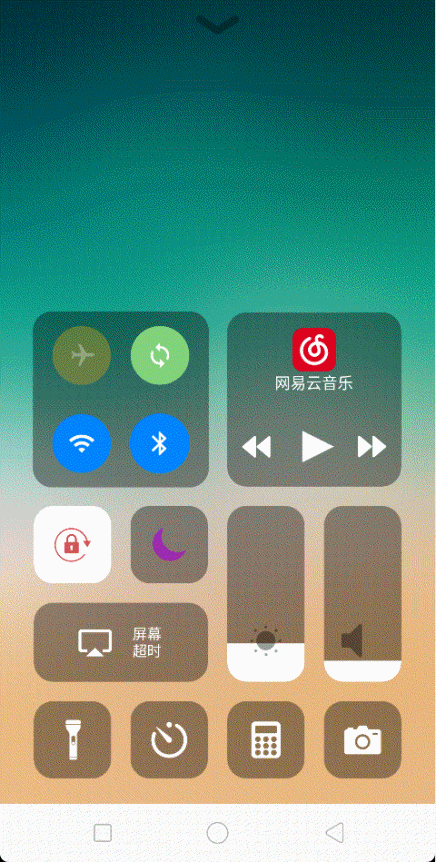
除了计算器、闹钟、音乐这几个,需要你手动选择一下系统程序。小雷相信难不倒你们的。

如果这些满足不了你,阔以到“自定义控件”里自由添加。

想体验的机友,在“雷科技”公众号对话框回复【控制中心】下载。






















